A7B39PDA. D3 Design I. Tomáš Poledný
|
|
|
- Adéla Doležalová
- před 8 lety
- Počet zobrazení:
Transkript
1 A7B39PDA D3 Design I Tomáš Poledný poledtom@fel.cvut.cz 2011/2012
2 Zadání [NA-SMART_TV] Televize na smartphone POPIS Navrhněte uživatelské rozhraní pro sledování televize na smartphone Máme množinu TV kanálů, pro každý kanál máme televizní program; máme internetové připojení a úložiště pořadů CÍLOVÁ SKUPINA nízká úroveň počítačové gramotnosti DESIGN I elektronický prototyp prezentující koncept ovládání televize DESIGN II funkční prototyp běžící na cílovém zařízení ZADAVATEL Jan Suchý, soutez@nangu.tv Přeformulované zadání Po schůzce se zadavatelem bylo zadání více upřesněno a nabídnuty dvě varianty. Z těchto variant jsem si vybral ovládání televize za pomocí smartphone. Ostatní aspekty jsou zachovány. Aplikací bude možno provádět běžné ovládání televize. Smartphone má připojení k internetu. Televize má množinu TV kanálů, pro každý kanál má televizní program a úložiště pořadů. 2
3 Deliverable D2 Uživatelé Uživatel aplikace je potencionálně každý kdo má televizi a smartphone. Cílová skupina uživatel ve věku let, který má nízkou počítačovou gramotnost. Který ovšem má zkušenosti se spotřební elektronikou a zároveň umí využívat základní funkce smartphone. Aktivity Hlavní aktivita je využití smartphonu jako ovladače televize. Nabízí se také prohlížení televizního obsahu s možností vybrat si z již odvysílaných (nahraných, archivovaných) pořadů, tento pořad si také bude moci uživatel archivovat. Dále může hodnotit pořad v některé z filmových databázích nebo naopak zjistit podle filmové databáze, jak je pořad hodnocen. K pořadu si uživatel může přehrát trailer. Běžné využití je, že uživatel si bude chtít přehrát například minulou epizodu svého oblíbeného pořadu nebo si jenom tak najít v televizním programu co by ho zaujalo. System support Uživatel bude muset vlastnit set-top-box, který toto ovládání bude podporovat. Tento set-top-box bude připojen k síti aby smartphone mohl získávat potřebná data (televizní program, archiv atp.). Vše musí být intuitivní, aby uživatel nebyl zmaten a mohl se v aplikaci jednoduše orientovat. Aplikace by měla být schopná fungovat na smartphonu se systému Android, který má připojení k síti. Spojením mezi set-top-boxem a smartphonem bude pomocí sítě. Aby uživatel mohl hodnotit pořady nebo získávat jejich hodnocení musí být propojení s některou filmovou databází nabízí se csfd.cz nebo imbd.com (podle toho z jaké země uživatel je). Kontext Předpokládané použití je při sledování televize. Tudíž bude nějak zajištěna konektivita připojení. Uživatel bude moci aplikaci používat oběma rukama avšak klasické ovládání televize bude navrženo tak, aby ho mohl používat i jednou rukou (v druhé ruce bude například držet nějaký pokrm). Možnosti nastavení budou díky cílové skupině minimální, aby se suplovala náhrada ovladače spotřebního zboží. 3
4 D3 Design I Popis designu Design jsem dělal za pomocí html, JavaScriptu a kaskádových stylů. Optimalizoval jsem na rozlišení smartphonu 480x854px, což je rozlišení mnou vlastněného smartphonu (Sony Ericsson Xperia Neo), který zároveň slouží jako testovací zařízení. Připojení k set-top-boxu bude prováděno automaticky při startu programu. Program si prohledá lokální síť a připojí se k nalezenému set-top-boxu. 1 Hlavní obrazovka Po spuštění aplikace se uživateli zobrazí hlavní obrazovka s vyobrazením ovladače. Inspiroval jsem se různými ovladači. Aby bylo ovládání co nejvíce intuitivní a dalo se ovládat poslepu, tak jsem vložil pouze nejvíce používané funkce. Důraz jsem kladl hlavně na ovládací kříž uprostřed obrazovky, protože přepínání kanálů a změna hlasitosti jsou dvě nejpoužívanější akce na dálkovém ovladači. Obr 2 Obr 3 Obr 4 Obr 9 Obr 5, 6 Obr 10 Obr 1: Hlavní obrazovka Obr 2: Výběr kanálu 4
5 Pokud uživatel klikne na tlačítko s číslem kanálu (zelené tlačítko) zobrazí se mu klávesnice pro možnost přímého zadání kanálu (Obr 2). Pokud klikne na tlačítko s ovládáním hlasitosti (světle modré), zobrazí se mu posuvník, s jehož posunutím si může přímo nastavit hlasitost (Obr 3). Další tlačítka, která mají vliv na zobrazení jiné obrazovky jsou EPG, Archiv, Plán a Info. 2 EPG Obr 3: Nastavení hlasitosti Pokud uživatel klikne na tlačítko EPG na hlavní obrazovce, zobrazí se mu obrazovka s EPG (elektronický průvodce). Tuto obrazovku jsem optimalizoval pro natočení telefonu na šířku z důvodů, že uživateli bude program lépe čitelný a také uvidí více následujících (respektive předcházejících) pořadů. Samozřejmostí je i zobrazení v poloze telefonu na výšku. Červená svislá čára označuje aktuální čas. Obr 1 Obr 4: Obrazovka EPG 5 Obr 5
6 Pokud uživatel klikne na program, který aktuálně běží nebo na název stanice, bude přesměrován na hlavní obrazovku (Obr 1) a na televizi bude přepnut vybraný kanál. Pokud bude vybrán program, který v současnosti nejde, bude uživatel přesměrován na Info obrazovku s podrobnostmi o programu (Obr 5). 3 Info Info obrazovka může být vyvolána mnoha způsoby, z Hlavní obrazovky, EPG, Archivu a Naplánovaných programů. Info obrazovka slouží k informaci o pořadu. Je zde také možnost publikovat informace o filmu na sociálních sítí Facebook a Google+ kliknutím na příslušná tlačítka. Pokud je obrazovka zobrazena na šířku, je obsah přiblížen a uživatel se musí posunout níže. Může zde také film ohodnotit, kliknutím na hvězdičky, poté se uživateli zobrazí dialog, v kterém si vybere počet hvězdiček, které filmu chce dát. Pokud klikne na jméno režiséra nebo herce bude mu nabídnuto otevření odkazu na profil vybraného člověka ve filmové databázi v jeho webovém prohlížeči. Odkaz na herce Publikovat na sociální sítí Obr 6: Info obrazovka na šířku Přidat pořad do plánu Sledování (Obr 10) Přehrát trailer Obr 5: Info obrazovka na výškua Uložit pořad do archivu (Obr 8) Obr 7: Info obrazovka na šířku posun Dále je zde také možnost přehrát si trailer k pořadu z filmové databáze. Přehrávání traileru spustíme kliknutím na černou obrazovku s tlačítkem play dole na obrazovce Info. Pokud chceme program uložit do archivu, stačí kliknout na tlačítko Uložit, po kliknutí bude uživatel přesměrován na obrazovku s archivem (Obr 9). Jestliže uživatel bude chtít nastavit připomenutí pořadu (respektive přepnutí na pořad), stačí kliknout na tlačítko Připomenout a bude přesměrován na obrazovku Naplánované programy (Obr 10). 6
7 4 Archiv Obrazovka Archiv slouží k přehledu uložených programů. Pokud se klikne na libovolný nahraný pořad, zobrazí se dialog s možnostmi (Obr 8), co lze s nahraným pořadem dělat. Můžeme si zobrazit Info o pořadu, přehrát si ho nebo smazat z archivu. Jestliže uživatel klikne na Delete bude dotázán, zda opravdu chce pořad z archivu smazat. Zobrazí dialog s možnostmi (Obr 8) Zobrazí info o pořadu (Obr 5) Přehraje pořad a přesměruje na hlavní obrazovku (Obr 1) Odstraní pořad z archivu Obr 9: Obrazovka Archiv pořadů Obr 8: Dialog vybraného pořadu 7
8 5 Plán pořadů Plán pořadů (Obr 10) slouží jako playlist pořadů, na které bude v čase vysílání na televizi přepnuto. Styl jsem zvolil stejný jako v archivu pořadů. Opět po kliknutí na pořad se zobrazí dialog s možnostmi. Konkrétně zde jsou možnosti Info, Upravit a Delete. Pokud se klikne na tlačítko Upravit, bude zobrazen dialog na změnu času naplánovaného pořadu. Jestliže uživatel klikne na Delete, bude dotázán, zda opravdu chce pořad z plánu odstranit. Zobrazení dialogu s možnostmi (Obr 11) Zobrazí info o pořadu (Obr 5) Zobrazí dialog s možnostmi upravit naplánovaný pořad Odstraní pořad z plánu Obr 10: Naplánované pořady Obr 11: Dialog s možnostmi 6 Dialog hodnocení Po kliknutí na hvězdičky v Hlavní obrazovce nebo v Info obrazovce se zobrazí dialog s hodnocením. Zde po kliknutí na hvězdičku bude hodnocení odesláno do filmové databáze. Obr 12: Dialog hodnocení pořadu 8
9 7 Poznámky k navigaci Jestliže se bude chtít uživatel vrátit na předchozí obrazovku, stačí stisknout hardwarové tlačítko zpět na svém smartphonu. Testování Testování probíhalo ve webovém prohlížeči Dolphin HD na smartphonu Sony Ericsson Xperia Neo. V prohlížeči jsem načetl svůj prototyp aplikace. Největší překážkou bylo přibližování (resp. oddalování), díky kterému se aplikace nechovala standardně. Některé věci nebylo možné v prototypu zachytit (např. nahrávání pořadu atp.) díky absenci set-top-boxu. Heuristic evaluation Pro testování jsem si ze slidů vybral otázky, na které jsem se pak snažil já a druhý expert najít odpovědi. Tyto otázky jsou: 1) Viditelnost stavu systému 2) Uživatelská kontrola a svoboda 3) Prevence chyb 4) Estetický a minimalistický design 1 Expert č. 1 Student ČVUT FEL STM obor SI věk 21 let. Jestliže jsem v EPG, Archivu nebo v Naplánovaných pořadech, tak po posunutí nadpisy nezůstávají na svých místech. Měla by být možnost nějak filtrovat nebo řadit pořady v Archivu a Naplánovaných pořadech. Při kliknutí na Uložit nebo smazat pořad by se měl zobrazit dialog (pozn. v návrhu je toto popsáno, avšak není implementováno). 2 Expert č. 2 Student ČVUT FEL STM obor SI věk 21 let. Tvůrce prototypu. Shledávám stejné problémy jako expert č. 1. Info o programu by mohlo být špatně čitelné na smartphonech s malým rozlišením nabízí se otázka toto rozdělit do více panelů. Uživatel si nemusí všimnout toho, že tlačítko kanálů nebo hlasitosti se dá zmáčknout. 9
10 User test 1 Scénář 1) Uložte si aktuálně vysílaný pořad 2) Zjistěte co aktuálně dávají na všech kanálech 3) Zjistěte co dávají 20:00 na programu Prima 4) U pořad z bodu 3) si nastavte přepnutí na tento pořad v čase jeho vysílání 5) Pořad z bodu 3) ohodnoťte 6) Přehrajte trailer k pořadu z bodu 3) 7) Smažte pořad Superman z archivu 8) Přejděte na kanál Testovaný subjekt č. 1 Testovaný subjekt je muž, 20 let. Student zdravotního lycea. Bez předchozích zkušeností s dotekovými smartphony. Bez zvláštních počítačových znalostí, pouze uživatel internetu. Na televizi umí zobrazit EPG a naplánovat si spuštění v době vysílání pořadu. Jinak má malé zkušenosti se spotřební elektronikou. 1) Ihned kliknul na tlačítko REC. 2) Kliknul na EPG a hned jmenoval pořady pod červenou čárou. 3) Automaticky dolistoval v EPG k požadovanému pořadu, měl výtku k tomu, že názvy programů nezůstávají, odsouvají se. 4) Nejprve kliknul na Uložit, po přečtení titulku Archiv pořadů se však vrátil zpět a dal připomenout. 5) Intuitivně kliknul na hvězdičky a dodal, že by místo Vote mělo být Ohodnotit nebo Hlasovat. 6) Automaticky kliknul na čtverec s trailerem. 7) Nejprve šel do plánu, ale nakonec se vrátil a vše provedl v Archivu. 8) Chvíli přemýšlel a pak ho napadlo kliknout na zelené tlačítko s číslem kanálu a zadal požadovaný kanál. 3 Testovaný subjekt č. 2 Testovaný subjekt je žena okolo 40 let. Zaměstnána jako asistentka v DPP. Bez jakýchkoliv zkušeností s dotekovými smartphony. Pouze základní znalosti počítačů a moc si nerozumí se spotřební elektronikou. Ovládání televize pouze základní činnosti (změna hlasitosti a přepnutí programu) 1) Nejprve dala menu, po té co jsem jí upozornil, že se zobrazilo pouze menu nastavení na televizi se vrátila a klikla na Archiv, zde chvíli tápala a opět se vrátila. Po prozkoumání tlačítek na úvodní obrazovce si všimla tlačítka REC a stiskla ho. 10
11 2) Bez problému klikla na EPG a ihned jmenovala pořady pod červenou čarou. 3) Našla hned a stejně jako subjekt dva upozornila, že se názvy programů odsouvají. 4) Chvíli tápala, ale po chvíli na to přišla. 5) Bez problémů splnila. 6) Po dotazu co je to trailer a mém vysvětlení jí hned napadlo kliknout na oblast traileru. Dodala, že by se to mělo jmenovat ukázka. 7) Bez problémů splnila. 8) Taktéž bez problémů ihned klikla na tlačítko s kanály a na klávesnici zadala požadované číslo kanálu. Subjekt dodal, že ovládání je intuitivní a že by se to naučil ovládat i on. 4 Subjekt č. 3 Žena 20 let, studentka Vysoké školy ekonomické. Se zkušenostmi s dotekovými smartphony. Na spotřební elektronice ovládá pouze základní ovládání. Bez zvláštních počítačových znalostí, pouze uživatel internetu a prací do školy. 1) Ihned dala REC 2) Klikla na EPG a opět jmenovala pořady pod červenou čarou jako předchozí subjekty. 3) V EPG dojela na požadovaný program. Stejně jako předchozí subjekty dodala, že se názvy programů odsouvají. 4) Chvíli hledala, kde nastavit nakonec opět vstoupila do EPG a našla program a u něho dala Připomenout. 5) Ihned klikla na hvězdičky. 6) Bez problému klikla na oblast traileru. 7) Hned klikla na Hlavní obrazovce na tlačítko Archiv a vybrala požadovaný program a dala Delete. 8) Nejprve držela P+ po chvíli jí napadlo kliknout na tlačítko s kanály a zadat číslo kanálu z klávesnice. 5 Shrnutí User test Podle skupiny subjektů, kteří nejsou nijak technicky založení posuzuji návrh jako celkem úspěšný. Všechny subjekty splnili všechny body testu bez nějakých větších problémů. Předpokládám, že kdyby aplikaci používali déle test by zvládli bez jakýkoliv problémů. Problém odsouvání názvů programů v EPG je závažný a měl by se v D4 opravit. Dále by se mohlo změnit Vote na Hlasovat nebo Hodnotit. Shrnutí testování Testování proběhlo úspěšně, řekl bych až nad očekávání. V D4 bych rozdělil Info o pořadu na karty, tak aby bylo lépe čitelné. Také se musí zafixovat hlavičky tabulek v EPG, Archiv a Naplánované pořady. Vytvořit lepší tlačítko pro změnu kanálů. 11
Návod k využívání interaktivních funkcí
 Návod k využívání interaktivních funkcí Vážení zákazníci, těší nás, že jste se rozhodli využívat výhody Interaktivní TV. Svoji Interaktivní TV budete ovládat přes velmi jednoduchou a intuitivní aplikaci.
Návod k využívání interaktivních funkcí Vážení zákazníci, těší nás, že jste se rozhodli využívat výhody Interaktivní TV. Svoji Interaktivní TV budete ovládat přes velmi jednoduchou a intuitivní aplikaci.
Interaktivní funkce Selfnet TV
 Interaktivní funkce Selfnet TV Uživatelská příručka Vážení zákazníci, těší nás, že jste se rozhodli využívat výhody interaktivní televize Selfnet TV. Svoji Selfnet TV budete ovládat přes velmi jednoduchou
Interaktivní funkce Selfnet TV Uživatelská příručka Vážení zákazníci, těší nás, že jste se rozhodli využívat výhody interaktivní televize Selfnet TV. Svoji Selfnet TV budete ovládat přes velmi jednoduchou
Testování set-top-boxu
 Testování set-top-boxu Jan Bobisud Semestrální projekt se zabývá testováním set-top-boxu s označením YX-5912A od společnosti Sweden Telecom (dále jen STB). Tento STB je v pražských domácnostech nasazován
Testování set-top-boxu Jan Bobisud Semestrální projekt se zabývá testováním set-top-boxu s označením YX-5912A od společnosti Sweden Telecom (dále jen STB). Tento STB je v pražských domácnostech nasazován
Návod ke službě IPTV HD internet.tv
 +420 499 949 494, 777 719 280 (8:00-20:00) info@hdinternet.cz / www.hdinternet.cz Návod ke službě IPTV HD internet.tv 1 Obsah tohoto dokumentu: 1. Úvod... 3 2. Pojmy... 3 3. Popis funkcí Set-Top boxu...
+420 499 949 494, 777 719 280 (8:00-20:00) info@hdinternet.cz / www.hdinternet.cz Návod ke službě IPTV HD internet.tv 1 Obsah tohoto dokumentu: 1. Úvod... 3 2. Pojmy... 3 3. Popis funkcí Set-Top boxu...
WOLFNET.CZ kabelová televize více než televize
 WOLFNET.CZ kabelová televize více než televize Kabelové televize více než televize návod na obsluhu (strana 1) Uživatelská příručka TELEVIZE IPTV je digitální televize, která je vždy o krok napřed. Tato
WOLFNET.CZ kabelová televize více než televize Kabelové televize více než televize návod na obsluhu (strana 1) Uživatelská příručka TELEVIZE IPTV je digitální televize, která je vždy o krok napřed. Tato
Televize. Uživatelská příručka
 Televize Uživatelská příručka IPTV - TELEVIZE IPTV je digitální televize, která je vždy o krok napřed. Tato televize Vám přináší nadstandardní funkce a ten největší komfort při sledování Vašich oblíbených
Televize Uživatelská příručka IPTV - TELEVIZE IPTV je digitální televize, která je vždy o krok napřed. Tato televize Vám přináší nadstandardní funkce a ten největší komfort při sledování Vašich oblíbených
Ovládání TV platformy a funkce Chytrá TV. RETE tv
 Ovládání TV platformy a funkce Chytrá TV RETE tv Obsah: 1. Úvod... 2 2. Pojmy... 2 3. Registrace zařízení... 3 3.1. Generování párovacího kódu pro Set-Top box... 3 3.2. Autorizace webového prohlížeče...
Ovládání TV platformy a funkce Chytrá TV RETE tv Obsah: 1. Úvod... 2 2. Pojmy... 2 3. Registrace zařízení... 3 3.1. Generování párovacího kódu pro Set-Top box... 3 3.2. Autorizace webového prohlížeče...
Aplikace GoGEN Smart Center
 Aplikace GoGEN Smart Center Návod na použití aplikace Úvod Aplikace GoGEN Smart Center pro maximální využití Smart TV GoGEN, spojuje vyspělou technologii a zábavu v pohodlí domova. SMART ovládání ovládání
Aplikace GoGEN Smart Center Návod na použití aplikace Úvod Aplikace GoGEN Smart Center pro maximální využití Smart TV GoGEN, spojuje vyspělou technologii a zábavu v pohodlí domova. SMART ovládání ovládání
Obsah. Moje menu 4. Ovladač 6. Ovládání sledovaného pořadu 8. Zpětné zhlédnutí 10. Nahrávání 12. Můj seznam kanálů 13.
 Obsah Moje menu 4 Ovladač 6 Ovládání sledovaného pořadu 8 Zpětné zhlédnutí 10 Nahrávání 12 Můj seznam kanálů 13 Multidimenze 14 Výběr ze zápasů 15 O 2 Videotéka 16 Aplikace 17 4 zařízení 18 MOJE MENU Ovládání
Obsah Moje menu 4 Ovladač 6 Ovládání sledovaného pořadu 8 Zpětné zhlédnutí 10 Nahrávání 12 Můj seznam kanálů 13 Multidimenze 14 Výběr ze zápasů 15 O 2 Videotéka 16 Aplikace 17 4 zařízení 18 MOJE MENU Ovládání
Návod ke službě IPTV
 Návod ke službě IPTV Služba Dragon TV vám prostřednictvím technologie IPTV zprostředkuje jedinečný zážitek ze sledování televizních pořadů ve vaší domácnosti. Díky připojení k internetu můžete využívat
Návod ke službě IPTV Služba Dragon TV vám prostřednictvím technologie IPTV zprostředkuje jedinečný zážitek ze sledování televizních pořadů ve vaší domácnosti. Díky připojení k internetu můžete využívat
O 2 TV. jediná televize, která se vám přizpůsobí
 O 2 TV jediná televize, která se vám přizpůsobí Vítejte ve světě O 2 TV Vítejte ve světě zábavy a odpočinku! Ve světě, kde se nemusíte nikomu a ničemu přizpůsobovat. Díky svým unikátním funkcím je O 2
O 2 TV jediná televize, která se vám přizpůsobí Vítejte ve světě O 2 TV Vítejte ve světě zábavy a odpočinku! Ve světě, kde se nemusíte nikomu a ničemu přizpůsobovat. Díky svým unikátním funkcím je O 2
O 2 TV. jediná televize, která se vám přizpůsobí
 O 2 TV jediná televize, která se vám přizpůsobí Vítejte ve světě O 2 TV Vítejte ve světě zábavy a odpočinku! Ve světě, kde se nemusíte nikomu a ničemu přizpůsobovat. Díky svým unikátním funkcím je O 2
O 2 TV jediná televize, která se vám přizpůsobí Vítejte ve světě O 2 TV Vítejte ve světě zábavy a odpočinku! Ve světě, kde se nemusíte nikomu a ničemu přizpůsobovat. Díky svým unikátním funkcím je O 2
jediná televize s multidimenzí Ovládání a funkce
 jediná televize s multidimenzí Ovládání a funkce Obsah Ovládání Ovladač 4 Hlavní nabídka 6 Ovládání sledovaného pořadu 8 Nastavení O 2 TV 10 Info o sledovaném pořadu 11 Přehled televizních kanálů 12 Přehled
jediná televize s multidimenzí Ovládání a funkce Obsah Ovládání Ovladač 4 Hlavní nabídka 6 Ovládání sledovaného pořadu 8 Nastavení O 2 TV 10 Info o sledovaném pořadu 11 Přehled televizních kanálů 12 Přehled
NÁVOD KE SLUŽBĚ IPTV M.NET TV
 NÁVOD KE SLUŽBĚ IPTV M.NET TV Obsah: 1. Úvod... 3 2. Pojmy... 3 3. Registrace zařízení... 4 3.1. Autorizace webového prohlížeče... 4 3.2. Instalace a autorizace mobilní aplikace...5 4. Popis funkcí Set-Top
NÁVOD KE SLUŽBĚ IPTV M.NET TV Obsah: 1. Úvod... 3 2. Pojmy... 3 3. Registrace zařízení... 4 3.1. Autorizace webového prohlížeče... 4 3.2. Instalace a autorizace mobilní aplikace...5 4. Popis funkcí Set-Top
Televize. Uživatelská příručka
 Televize Uživatelská příručka METRONET TELEVIZE METRONET Televize je digitální televize, která je vždy o krok napřed. Tato televize Vám přináší nadstandartní funkce a ten největší komfort při sledování
Televize Uživatelská příručka METRONET TELEVIZE METRONET Televize je digitální televize, která je vždy o krok napřed. Tato televize Vám přináší nadstandartní funkce a ten největší komfort při sledování
NÁVOD KE SLUŽBĚ IPTV
 NÁVOD KE SLUŽBĚ IPTV Obsah: 1. Úvod... 3 2. Pojmy... 3 3. Registrace zařízení... 4 3.1. Generování párovacího kódu pro Set-Top box... 4 3.2. Autorizace webového prohlížeče... 6 3.3. Instalace a autorizace
NÁVOD KE SLUŽBĚ IPTV Obsah: 1. Úvod... 3 2. Pojmy... 3 3. Registrace zařízení... 4 3.1. Generování párovacího kódu pro Set-Top box... 4 3.2. Autorizace webového prohlížeče... 6 3.3. Instalace a autorizace
Návod ke službě IPTV
 Návod ke službě IPTV Služba 4NET.TV vám prostřednictvím technologie IPTV zprostředkuje jedinečný zážitek ze sledování televizních pořadů ve vaší domácnosti. Díky připojení k internetu můžete využívat služby
Návod ke službě IPTV Služba 4NET.TV vám prostřednictvím technologie IPTV zprostředkuje jedinečný zážitek ze sledování televizních pořadů ve vaší domácnosti. Díky připojení k internetu můžete využívat služby
Návod ke službě IPTV
 Návod ke službě IPTV Služba M.NET TV vám prostřednictvím technologie IPTV zprostředkuje jedinečný zážitek ze sledování televizních pořadů ve vaší domácnosti. Díky připojení k internetu můžete využívat
Návod ke službě IPTV Služba M.NET TV vám prostřednictvím technologie IPTV zprostředkuje jedinečný zážitek ze sledování televizních pořadů ve vaší domácnosti. Díky připojení k internetu můžete využívat
Užijte si televizi Horizon od UPC
 Užijte si televizi Horizon od UPC Uživatelský manuál HD Mediaboxu Hlavní nabídka Informace Do hlavní nabídky vstoupíte stisknutím tlačítka MENU na dálkovém ovladači. V hlavní nabídce a jednotlivých nabídkách
Užijte si televizi Horizon od UPC Uživatelský manuál HD Mediaboxu Hlavní nabídka Informace Do hlavní nabídky vstoupíte stisknutím tlačítka MENU na dálkovém ovladači. V hlavní nabídce a jednotlivých nabídkách
Návod k použití. O 2 TV Nahrávání
 Návod k použití O 2 TV Nahrávání Pomocí Tv Pomocí internetu Pomocí telefonu Pomocí iphone O 2 TV Nahrávání nastavení nahrávání přes internet 1. Úvodní stránka Stránku, kde si můžete nastavit nahrávání,
Návod k použití O 2 TV Nahrávání Pomocí Tv Pomocí internetu Pomocí telefonu Pomocí iphone O 2 TV Nahrávání nastavení nahrávání přes internet 1. Úvodní stránka Stránku, kde si můžete nastavit nahrávání,
NÁVOD KE SLUŽBĚ IPTV
 NÁVOD KE SLUŽBĚ IPTV 1. Úvod Služba IP TELEVIZE vám prostřednictvím technologie IPTV zprostředkuje jedinečný zážitek ze sledování televizních pořadů ve Vaší domácnosd. Díky připojení k internetu můžete
NÁVOD KE SLUŽBĚ IPTV 1. Úvod Služba IP TELEVIZE vám prostřednictvím technologie IPTV zprostředkuje jedinečný zážitek ze sledování televizních pořadů ve Vaší domácnosd. Díky připojení k internetu můžete
Mobilní zpravodajská aplikace idnes. A7B39PDA - Principy tvorby mobilních aplikací
 Mobilní zpravodajská aplikace idnes A7B39PDA - Principy tvorby mobilních aplikací Autor: Marek Krátký kratkma2@fel.cvut.cz Popis D1 Zpravodajská aplikace idnes je určena pro chytré telefony nebo pro tablety.
Mobilní zpravodajská aplikace idnes A7B39PDA - Principy tvorby mobilních aplikací Autor: Marek Krátký kratkma2@fel.cvut.cz Popis D1 Zpravodajská aplikace idnes je určena pro chytré telefony nebo pro tablety.
Uživatelský manuál k set-top boxu ARRIS VIP4302
 Uživatelský manuál k set-top boxu ARRIS VIP4302 2 3 Vážení uživatelé, před použitím boxu si prosím prostudujte tento manuál a postupujte dle pokynů v něm uvedených. Děkujeme za Vaši důvěru a přejeme příjemné
Uživatelský manuál k set-top boxu ARRIS VIP4302 2 3 Vážení uživatelé, před použitím boxu si prosím prostudujte tento manuál a postupujte dle pokynů v něm uvedených. Děkujeme za Vaši důvěru a přejeme příjemné
UŽIJTE SI TELEVIZI. Uživatelský manuál HD Mediaboxu
 UŽIJTE SI TELEVIZI od UPC Uživatelský manuál HD Mediaboxu HLAVNÍ NABÍDKA INFORMACE Do hlavní nabídky vstoupíte stisknutím tlačítka MENU na dálkovém ovladači. V hlavní nabídce a jednotlivých nabídkách se
UŽIJTE SI TELEVIZI od UPC Uživatelský manuál HD Mediaboxu HLAVNÍ NABÍDKA INFORMACE Do hlavní nabídky vstoupíte stisknutím tlačítka MENU na dálkovém ovladači. V hlavní nabídce a jednotlivých nabídkách se
Užívání funkcí Interaktivní televize prostřednictvím Motorola VIP1003
 Užívání funkcí Interaktivní televize prostřednictvím Motorola VIP1003 Volba televizního kanálu Po zapnutí se set-top-box automaticky nastaví do režimu přehrávání televize, odkud je možné provést změnu
Užívání funkcí Interaktivní televize prostřednictvím Motorola VIP1003 Volba televizního kanálu Po zapnutí se set-top-box automaticky nastaví do režimu přehrávání televize, odkud je možné provést změnu
Nej.cz. Uživatelská příručka k interaktivní televizi
 Nej.cz Uživatelská příručka k interaktivní televizi 1 Obsah Označení interaktivních funkcí... 4 Zobrazení TV nabídky... 5 Nabídka EPG... 6 Hledání v TV archivu změna dne... 7 TV archiv / přetáčení / pozastavení...
Nej.cz Uživatelská příručka k interaktivní televizi 1 Obsah Označení interaktivních funkcí... 4 Zobrazení TV nabídky... 5 Nabídka EPG... 6 Hledání v TV archivu změna dne... 7 TV archiv / přetáčení / pozastavení...
Rychlý průvodce uživatelskou nabídkou. Určeno pro koncové uživatele služby kabelové televize viatv s dálkovým ovladačem ARRIS
 Rychlý průvodce uživatelskou nabídkou Určeno pro koncové uživatele služby kabelové televize viatv s dálkovým ovladačem ARRIS T-Mobile Czech Republic a.s., 2015 1. Ovladač Základní popis funkčních tlačítek
Rychlý průvodce uživatelskou nabídkou Určeno pro koncové uživatele služby kabelové televize viatv s dálkovým ovladačem ARRIS T-Mobile Czech Republic a.s., 2015 1. Ovladač Základní popis funkčních tlačítek
X10 Uživatelský manuál na webové rozhraní (ver0.9)
 X10 Uživatelský manuál na webové rozhraní (ver0.9) UPOZORNĚNÍ: Prosím přesvěčte se, že k použití webového rozhraní máte na Vašem X10 nainstalovaný upgrade R1644 nebo vyšší. 1. Jak provést nastavení k možnosti
X10 Uživatelský manuál na webové rozhraní (ver0.9) UPOZORNĚNÍ: Prosím přesvěčte se, že k použití webového rozhraní máte na Vašem X10 nainstalovaný upgrade R1644 nebo vyšší. 1. Jak provést nastavení k možnosti
Návod k použití. O 2 TV Nahrávání
 Návod k použití O 2 TV Nahrávání Pomocí Tv Pomocí internetu Pomocí telefonu Pomocí iphone O 2 TV Nahrávání nastavení nahrávání přes mobil 1. Úvodní stránka Pro nastavení nahrávání přes mobil jděte na stránky
Návod k použití O 2 TV Nahrávání Pomocí Tv Pomocí internetu Pomocí telefonu Pomocí iphone O 2 TV Nahrávání nastavení nahrávání přes mobil 1. Úvodní stránka Pro nastavení nahrávání přes mobil jděte na stránky
HLEDEJCENY.mobi. Obsah. Mobilní verze e-shopu. Důvody instalace
 Obsah HLEDEJCENY.mobi Mezi Vodami 1952/9 e-mail: info@hledejceny.cz HLEDEJCENY.mobi... 1 Mobilní verze e-shopu... 1 Důvody instalace... 1 Výhody... 2 Co je k mobilní verzi potřeba... 2 Objednávka služby...
Obsah HLEDEJCENY.mobi Mezi Vodami 1952/9 e-mail: info@hledejceny.cz HLEDEJCENY.mobi... 1 Mobilní verze e-shopu... 1 Důvody instalace... 1 Výhody... 2 Co je k mobilní verzi potřeba... 2 Objednávka služby...
Nej.cz Uživatelská příručka k interaktivní televizi NetTV
 Nej.cz Uživatelská příručka k interaktivní televizi NetTV ARRIS 1113 1 Obsah Označení interaktivních funkcí...4 Zobrazení TV nabídky...5 Nabídka TV...6 Hledání v TV archivu změna dne...7 TV archiv / přetáčení
Nej.cz Uživatelská příručka k interaktivní televizi NetTV ARRIS 1113 1 Obsah Označení interaktivních funkcí...4 Zobrazení TV nabídky...5 Nabídka TV...6 Hledání v TV archivu změna dne...7 TV archiv / přetáčení
Začínáme NSZ-GS7. Síťový multimediální přehrávač. Obsah obrazovek, způsob ovládání a technické parametry se mohou změnit bez předchozího upozornění.
 Začínáme CZ Síťový multimediální přehrávač NSZ-GS7 Obsah obrazovek, způsob ovládání a technické parametry se mohou změnit bez předchozího upozornění. První kroky: ON/STANDBY Zapne nebo vypne přehrávač.
Začínáme CZ Síťový multimediální přehrávač NSZ-GS7 Obsah obrazovek, způsob ovládání a technické parametry se mohou změnit bez předchozího upozornění. První kroky: ON/STANDBY Zapne nebo vypne přehrávač.
NÁVOD PRO IPTV PORTÁL (STB Motorola 19xx)
 NÁVOD PRO IPTV PORTÁL (STB Motorola 19xx) OBSAH: 1. Úvod 2. Set Top Box (STB) 3. MENU IPTV portálu 3.1. Hlavní nabídka 3.2. Přepínání TV kanálů 4. Samoobsluha 5. Videopůjčovna 6. Zabezpečení 7. Doplňkové
NÁVOD PRO IPTV PORTÁL (STB Motorola 19xx) OBSAH: 1. Úvod 2. Set Top Box (STB) 3. MENU IPTV portálu 3.1. Hlavní nabídka 3.2. Přepínání TV kanálů 4. Samoobsluha 5. Videopůjčovna 6. Zabezpečení 7. Doplňkové
Testování zařízení Emtec D850h Movie Cube. České vysoké učení technické v Praze Fakulta elektrotechnická
 České vysoké učení technické v Praze Fakulta elektrotechnická Semestrální práce A2 A4B39TUR TESTOVÁNÍ UŽIVATELSKÉHO ROZHRANÍ Testování zařízení Emtec D850h Movie Cube V Českém Brodě vypracoval Jaroslav
České vysoké učení technické v Praze Fakulta elektrotechnická Semestrální práce A2 A4B39TUR TESTOVÁNÍ UŽIVATELSKÉHO ROZHRANÍ Testování zařízení Emtec D850h Movie Cube V Českém Brodě vypracoval Jaroslav
Ovládání TV platformy a funkce Chytrá TV
 Ovládání TV platformy a funkce Chytrá TV 1/11 Obsah Popis dálkového ovladače...3 Ovládání TV služby...4 Informace o pořadu...4 Seznam TV kanálů...5 Možnosti kanálu...5 Programový průvodce...6 Změna pořadí
Ovládání TV platformy a funkce Chytrá TV 1/11 Obsah Popis dálkového ovladače...3 Ovládání TV služby...4 Informace o pořadu...4 Seznam TV kanálů...5 Možnosti kanálu...5 Programový průvodce...6 Změna pořadí
Webová verze Selfnet TV
 Webová verze Selfnet TV Uživatelská příručka Přihlášení... 2 Uživatelské prostředí... 3 Živé vysílání a volba programu... 5 Procházení programové nabídky... 8 Informace o pořadu, podobné pořady...11 Vyhledávání
Webová verze Selfnet TV Uživatelská příručka Přihlášení... 2 Uživatelské prostředí... 3 Živé vysílání a volba programu... 5 Procházení programové nabídky... 8 Informace o pořadu, podobné pořady...11 Vyhledávání
Testování mobilní navigace NACESTY
 České vysoké učení technické v Praze Fakulta elektrotechnická A7B39TUR 2015/2016, A2 Testování mobilní navigace NACESTY Kognitivní průchod a heuristická evaluace Jakub Berka berkajak@fel.cvut.cz Obsah
České vysoké učení technické v Praze Fakulta elektrotechnická A7B39TUR 2015/2016, A2 Testování mobilní navigace NACESTY Kognitivní průchod a heuristická evaluace Jakub Berka berkajak@fel.cvut.cz Obsah
Nej.cz Uživatelská příručka k interaktivní televizi NetTV
 Nej.cz Uživatelská příručka k interaktivní televizi NetTV v.2.4 Obsah Označení interaktivních funkcí... 3 Zobrazení TV nabídky... 4 Nabídka EPG... 5 Hledání v TV archivu změna dne... 6 TV archiv / přetáčení
Nej.cz Uživatelská příručka k interaktivní televizi NetTV v.2.4 Obsah Označení interaktivních funkcí... 3 Zobrazení TV nabídky... 4 Nabídka EPG... 5 Hledání v TV archivu změna dne... 6 TV archiv / přetáčení
Přepínání zobrazení Použijte zobrazení kalendáře, které nejlépe vyhovuje vašemu pracovnímu postupu. Přepínejte tak často, jak chcete.
 Kalendář Úvodní příručka Naplánování schůzky v Lyncu Setkejte se tváří v tvář a ušetřete si cestu díky online schůzce v Lyncu 2013. Přepínání zobrazení Použijte zobrazení kalendáře, které nejlépe vyhovuje
Kalendář Úvodní příručka Naplánování schůzky v Lyncu Setkejte se tváří v tvář a ušetřete si cestu díky online schůzce v Lyncu 2013. Přepínání zobrazení Použijte zobrazení kalendáře, které nejlépe vyhovuje
Windows Live Movie Maker
 Windows Live Movie Maker Tento program slouží k vytváření vlastních filmů, která se mohou skládat z fotografií, videí, titulků a zvuku. Movie Maker je součástí instalace operačního systému Windows 7 a
Windows Live Movie Maker Tento program slouží k vytváření vlastních filmů, která se mohou skládat z fotografií, videí, titulků a zvuku. Movie Maker je součástí instalace operačního systému Windows 7 a
Webová verze ITV. Uživatelská příručka
 Webová verze ITV Uživatelská příručka Přihlášení... 2 Uživatelské prostředí... 3 Živé vysílání a volba programu... 5 Procházení programové nabídky... 8 Informace o pořadu, podobné pořady...11 Vyhledávání
Webová verze ITV Uživatelská příručka Přihlášení... 2 Uživatelské prostředí... 3 Živé vysílání a volba programu... 5 Procházení programové nabídky... 8 Informace o pořadu, podobné pořady...11 Vyhledávání
NÁVOD KE SLUŽBĚ IPTV
 NÁVOD KE SLUŽBĚ IPTV 1 Obsah Popis dálkového ovladače...3 Ovládání TV služby...4 1. Informace o pořadu...4 2. Seznam TV kanálů...5 3. Možnosti kanálu...5 4. Programový průvodce...6 5. Změna pořadí TV kanálů...7
NÁVOD KE SLUŽBĚ IPTV 1 Obsah Popis dálkového ovladače...3 Ovládání TV služby...4 1. Informace o pořadu...4 2. Seznam TV kanálů...5 3. Možnosti kanálu...5 4. Programový průvodce...6 5. Změna pořadí TV kanálů...7
Uživatelské prostřední v nové Kuki 2:0 beta
 Uživatelské prostřední v nové Kuki 2:0 beta Přehrávač Bannery Trháky Seriály Posun v čase Detail pořadu Vyhledávání Pokračuj Nahrávky Kino Nastavení Dashboard (Základní obrazovka) Dashboard zobrazuje veškerý
Uživatelské prostřední v nové Kuki 2:0 beta Přehrávač Bannery Trháky Seriály Posun v čase Detail pořadu Vyhledávání Pokračuj Nahrávky Kino Nastavení Dashboard (Základní obrazovka) Dashboard zobrazuje veškerý
Zpravodajský web pro televizi Michal Hanzlík
 Zpravodajský web pro televizi Michal Hanzlík hanzlmi4@fel.cvut.cz Návrh a implementace uživatelského rozhraní (NUR) Zadání Navrhněte webový výstup zpravodajského serveru pro televizní prostředí řešte zejména
Zpravodajský web pro televizi Michal Hanzlík hanzlmi4@fel.cvut.cz Návrh a implementace uživatelského rozhraní (NUR) Zadání Navrhněte webový výstup zpravodajského serveru pro televizní prostředí řešte zejména
Set Top Box Motorola VIP 1003
 Set Top Box Motorola VIP 1003 1. Set Top Box Balení Set Top Boxu obsahuje: Set Top Box VIP 1003, dálkové ovládání, baterie do dálkového ovládání, napájecí zdroj, kabel pro připojení zdroje do napájecí
Set Top Box Motorola VIP 1003 1. Set Top Box Balení Set Top Boxu obsahuje: Set Top Box VIP 1003, dálkové ovládání, baterie do dálkového ovládání, napájecí zdroj, kabel pro připojení zdroje do napájecí
Zapojení boxu. Diagram zapojení boxu
 Zapojení boxu Zapojení zahrnuje tyto kroky: 1. Připojte box pomocí adaptéru k elektrické síti 2. Připojte box k TV pomocí HDMI, YPbPr, nebo CVBS kabelu 3. Připojte box pomocí ethernetového kabelu k počítačové
Zapojení boxu Zapojení zahrnuje tyto kroky: 1. Připojte box pomocí adaptéru k elektrické síti 2. Připojte box k TV pomocí HDMI, YPbPr, nebo CVBS kabelu 3. Připojte box pomocí ethernetového kabelu k počítačové
Návod na použití portálu 802
 Návod na použití portálu 802 Použití nápovědy Nápovědu aktivujete stiskem zeleného tlačítka v dolní části ovladače (Aplikace) a zeleného tlačítka (Help). Rolování v textu provedete pomocí rolovacích tlačítek.
Návod na použití portálu 802 Použití nápovědy Nápovědu aktivujete stiskem zeleného tlačítka v dolní části ovladače (Aplikace) a zeleného tlačítka (Help). Rolování v textu provedete pomocí rolovacích tlačítek.
Migrace na aplikaci Outlook 2010
 V tomto průvodci Microsoft Aplikace Microsoft Outlook 2010 vypadá velmi odlišně od aplikace Outlook 2003, a proto jsme vytvořili tohoto průvodce, který vám pomůže se s ní rychle seznámit. Dozvíte se o
V tomto průvodci Microsoft Aplikace Microsoft Outlook 2010 vypadá velmi odlišně od aplikace Outlook 2003, a proto jsme vytvořili tohoto průvodce, který vám pomůže se s ní rychle seznámit. Dozvíte se o
Principy tvorby mobilních aplikaci. Martin Egermajer
 Diář pro nevidomé Principy tvorby mobilních aplikaci Martin Egermajer 1 1 D1 Aplikace sloužící jako diář, určená pro zrakově postižené (nevidomé). Uživatel bude moci psát poznámky, zapisovat události k
Diář pro nevidomé Principy tvorby mobilních aplikaci Martin Egermajer 1 1 D1 Aplikace sloužící jako diář, určená pro zrakově postižené (nevidomé). Uživatel bude moci psát poznámky, zapisovat události k
Jak na TV vysílání se set-top boxem Di-Way AND1?
 Jak na TV vysílání se set-top boxem Di-Way AND1? Zařízení zapojte do televizoru pokud možno do HDMI vstupu. Pokud Váš televizor HDMI vstup nemá, použijte přibalené CINCH konektory, případně se SCART redukcí.
Jak na TV vysílání se set-top boxem Di-Way AND1? Zařízení zapojte do televizoru pokud možno do HDMI vstupu. Pokud Váš televizor HDMI vstup nemá, použijte přibalené CINCH konektory, případně se SCART redukcí.
Uživatelský manuál. Aplikace GraphViewer. Vytvořil: Viktor Dlouhý
 Uživatelský manuál Aplikace GraphViewer Vytvořil: Viktor Dlouhý Obsah 1. Obecně... 3 2. Co aplikace umí... 3 3. Struktura aplikace... 4 4. Mobilní verze aplikace... 5 5. Vytvoření projektu... 6 6. Části
Uživatelský manuál Aplikace GraphViewer Vytvořil: Viktor Dlouhý Obsah 1. Obecně... 3 2. Co aplikace umí... 3 3. Struktura aplikace... 4 4. Mobilní verze aplikace... 5 5. Vytvoření projektu... 6 6. Části
A7B39PDA - Naspoř si svůj sen. Jan Hovorka (hovorja4@fel.cvut.cz)
 A7B39PDA - Naspoř si svůj sen Jan Hovorka (hovorja4@fel.cvut.cz) 1. D1 popis projektu 1.1 Název Naspoř si svůj sen 1.2 Popis Aplikace, která pomáhá lidem spořit na jejich sen. Uživatel si vybere svůj sen,
A7B39PDA - Naspoř si svůj sen Jan Hovorka (hovorja4@fel.cvut.cz) 1. D1 popis projektu 1.1 Název Naspoř si svůj sen 1.2 Popis Aplikace, která pomáhá lidem spořit na jejich sen. Uživatel si vybere svůj sen,
D3 A7B36PDA Well being app
 D3 A7B36PDA Well being app Voříšek Lukáš Do Thang 26.4.2015 git@gitlab.fel.cvut.cz:vorislu1/pda-wb-game.git Úvod Pro tvorbu elektronického prototypu jsme se rozhodli použít nativní aplikaci pro android
D3 A7B36PDA Well being app Voříšek Lukáš Do Thang 26.4.2015 git@gitlab.fel.cvut.cz:vorislu1/pda-wb-game.git Úvod Pro tvorbu elektronického prototypu jsme se rozhodli použít nativní aplikaci pro android
Mobilní aplikace Jízdní řády Y39PDA Marek Temnyak temnymar@fel.cvut.cz
 Mobilní aplikace Jízdní řády Y39PDA Marek Temnyak temnymar@fel.cvut.cz 1 Obsah 1. Popis aplikace 2. Popis problému 2.1. Uživatelé 2.2. Aktivity 2.3. Systém 2.4. Kontext 3. Návrh uživatelského rozhraní
Mobilní aplikace Jízdní řády Y39PDA Marek Temnyak temnymar@fel.cvut.cz 1 Obsah 1. Popis aplikace 2. Popis problému 2.1. Uživatelé 2.2. Aktivity 2.3. Systém 2.4. Kontext 3. Návrh uživatelského rozhraní
Internet Protokol TV televizní vysílání distribuované prostřednictvím protokolu TCP/IP
 Návod k obsluze IPTV Úvod Služba 4network.tv vám prostřednictvím technologie IPTV zprostředkuje jedinečný zážitek ze sledování televizních pořadů ve Vaší domácnosti. Díky připojení k internetu můžete využívat
Návod k obsluze IPTV Úvod Služba 4network.tv vám prostřednictvím technologie IPTV zprostředkuje jedinečný zážitek ze sledování televizních pořadů ve Vaší domácnosti. Díky připojení k internetu můžete využívat
Semestrální práce do předmětu Principy tvorby mobilních aplikací
 Ondřej Šatera, saterond@fel.cvut.cz, zimní semestr 2011/2012 Semestrální práce do předmětu Principy tvorby mobilních aplikací D1: Project description Aplikace INFORMAČNÍ SERVIS Jednalo by se o aplikaci,
Ondřej Šatera, saterond@fel.cvut.cz, zimní semestr 2011/2012 Semestrální práce do předmětu Principy tvorby mobilních aplikací D1: Project description Aplikace INFORMAČNÍ SERVIS Jednalo by se o aplikaci,
Testování Set-top boxu Motorola VIP 1003. 1. Úvod. 1.1. Popis přístroju
 Eldar Gabidullin Testování Set-top boxu Motorola VIP 1003 1. Úvod Semestrální projekt se bude zabývat testováním přistroje Set-top box Motorola VIP 1003. Set-top box umožnuje přijímat televizní vysílání
Eldar Gabidullin Testování Set-top boxu Motorola VIP 1003 1. Úvod Semestrální projekt se bude zabývat testováním přistroje Set-top box Motorola VIP 1003. Set-top box umožnuje přijímat televizní vysílání
NÁVOD NA OVLÁDÁNÍ. Set Top Box Motorola VIP 1003 Portálu IPTV
 NÁVOD NA OVLÁDÁNÍ Set Top Box Motorola VIP 1003 Portálu IPTV Set Top Box Motorola VIP1003 Set Top Box Balení Set Top Boxu obsahuje: Set Top Box VIP 1003 Dálkové ovládání Baterie do dálkového ovládání Napájecí
NÁVOD NA OVLÁDÁNÍ Set Top Box Motorola VIP 1003 Portálu IPTV Set Top Box Motorola VIP1003 Set Top Box Balení Set Top Boxu obsahuje: Set Top Box VIP 1003 Dálkové ovládání Baterie do dálkového ovládání Napájecí
Testová ní už ivátelske ho rožhrání Fácebook.com
 9.3.2014 Testová ní už ivátelske ho rožhrání Fácebook.com Úkol ná předmět A4B39TUR Lenká Houdková houdklen@fel.cvut.cz Obsah 1 Úvod... 3 1.1 Anotace... 3 1.2 Cílová skupina... 3 1.3 Testované případy užití...
9.3.2014 Testová ní už ivátelske ho rožhrání Fácebook.com Úkol ná předmět A4B39TUR Lenká Houdková houdklen@fel.cvut.cz Obsah 1 Úvod... 3 1.1 Anotace... 3 1.2 Cílová skupina... 3 1.3 Testované případy užití...
více než televize Uživatelský návod
 více než televize Uživatelský návod Rtyně.net TV - digitální televize poskytovaná prostřednictvím připojení k op- tické síti Rtyně.net. Moderní řešení založené na revoluční přenosové techno- logii IPTV
více než televize Uživatelský návod Rtyně.net TV - digitální televize poskytovaná prostřednictvím připojení k op- tické síti Rtyně.net. Moderní řešení založené na revoluční přenosové techno- logii IPTV
TESTOVÁNÍ UŽIVATELSKÉHO ROZHRANÍ VIDEO PŘEHRÁVAČE VLC
 TESTOVÁNÍ UŽIVATELSKÉHO ROZHRANÍ VIDEO PŘEHRÁVAČE VLC Semestrální práce předmětu Tvorba uživatelského rozhraní Y39TUR Vypracoval: Kontakt: Obsah Popis aplikace... 3 Cílová skupina... 3 Testované případy
TESTOVÁNÍ UŽIVATELSKÉHO ROZHRANÍ VIDEO PŘEHRÁVAČE VLC Semestrální práce předmětu Tvorba uživatelského rozhraní Y39TUR Vypracoval: Kontakt: Obsah Popis aplikace... 3 Cílová skupina... 3 Testované případy
Testování operačního systému Windows Phone 8
 Testování operačního systému Windows Phone 8 Semestrální práce A2 v rámci předmětu A4B39TUR Muška Adam ČVUT FEL STM 0 Obsah 1. Popis přístroje... 2 2. Popis cílové skupiny... 2 3. Přehled případů užití...
Testování operačního systému Windows Phone 8 Semestrální práce A2 v rámci předmětu A4B39TUR Muška Adam ČVUT FEL STM 0 Obsah 1. Popis přístroje... 2 2. Popis cílové skupiny... 2 3. Přehled případů užití...
První kroky s Google Apps
 První kroky s Google Apps Postupujte podle jednotlivých kroků popsaných v tomto dokumentu. Krok 1: Krok 2: Krok 3: Krok 4: Přihlášení Nastavení Gmail Nastavení Kalendáře Nastavení mobilního telefonu Podpora
První kroky s Google Apps Postupujte podle jednotlivých kroků popsaných v tomto dokumentu. Krok 1: Krok 2: Krok 3: Krok 4: Přihlášení Nastavení Gmail Nastavení Kalendáře Nastavení mobilního telefonu Podpora
Vývoj aplikace Readily (RSS čtečka pro Android) Semestrální projekt předmětu Y39PDA Autor: Michal Cerman
 Vývoj aplikace Readily (RSS čtečka pro Android) Semestrální projekt předmětu Y39PDA Autor: Michal Cerman cermam14@fel.cvut.cz Obsah Vývoj aplikace Readily (RSS čtečka pro Android)...1 D1...3 D2...4 1)Popis
Vývoj aplikace Readily (RSS čtečka pro Android) Semestrální projekt předmětu Y39PDA Autor: Michal Cerman cermam14@fel.cvut.cz Obsah Vývoj aplikace Readily (RSS čtečka pro Android)...1 D1...3 D2...4 1)Popis
D1: D2: KINO - Mobilní aplikace. Semestrální práce do předmětu A7B39PDA Ondřej Kulatý. Název: KINO
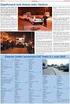 KINO - Mobilní aplikace Semestrální práce do předmětu A7B39PDA Ondřej Kulatý D1: Název: KINO Popis: Kino je aplikace, která uživateli umožní prohledávat česká kina a prohlížet jejich programy. Uživatel
KINO - Mobilní aplikace Semestrální práce do předmětu A7B39PDA Ondřej Kulatý D1: Název: KINO Popis: Kino je aplikace, která uživateli umožní prohledávat česká kina a prohlížet jejich programy. Uživatel
Bohuslav Mach, Správce úkolů. pro informační systém firmy s-cape.cz 1/6
 Správce úkolů pro informační systém firmy s-cape.cz 1/6 Popis aplikace - D1 Aplikace umožňující uživateli s vytvořeným účtem v informačním systému firmy s-cape.cz prohlížet a editovat s nim spojené úkoly.
Správce úkolů pro informační systém firmy s-cape.cz 1/6 Popis aplikace - D1 Aplikace umožňující uživateli s vytvořeným účtem v informačním systému firmy s-cape.cz prohlížet a editovat s nim spojené úkoly.
gdmss Lite Android DVR Mobile Client Návod k obsluze aplikace
 gdmss Lite Android DVR Mobile Client Návod k obsluze aplikace Pouze pro telefony se systémem Android Obsah 1. VŠEOBECNÉ INFORMACE... 3 1.1 Úvod... 3 1.2 Funkce... 3 1.3 Technické požadavky na provoz aplikace...
gdmss Lite Android DVR Mobile Client Návod k obsluze aplikace Pouze pro telefony se systémem Android Obsah 1. VŠEOBECNÉ INFORMACE... 3 1.1 Úvod... 3 1.2 Funkce... 3 1.3 Technické požadavky na provoz aplikace...
SMS Jízdenka Semestrální úloha pro předmět Y39PDA Jan Peca pecajan@fel.cvut.cz
 SMS Jízdenka Semestrální úloha pro předmět Y39PDA Jan Peca pecajan@fel.cvut.cz Obsah Popis aplikace... 3 Uživatelé... 3 Aktivity... 3 Systémová podpora... 3 Kontext... 3 Prototyp... 4 Informace... 4 Design
SMS Jízdenka Semestrální úloha pro předmět Y39PDA Jan Peca pecajan@fel.cvut.cz Obsah Popis aplikace... 3 Uživatelé... 3 Aktivity... 3 Systémová podpora... 3 Kontext... 3 Prototyp... 4 Informace... 4 Design
X39NUR report D3 NA PŘEHRÁVAČ MÉDIÍ LOW-FIDELITY prototyp
 X39NUR report D3 NA PŘEHRÁVAČ MÉDIÍ LOW-FIDELITY prototyp Kryštof Valenta - valenkry@fel.cvut.cz 1 Cíl low-fidelity prototypu Tvorba a následné testování aplikace v této podobě má u mne za cíl odhalit
X39NUR report D3 NA PŘEHRÁVAČ MÉDIÍ LOW-FIDELITY prototyp Kryštof Valenta - valenkry@fel.cvut.cz 1 Cíl low-fidelity prototypu Tvorba a následné testování aplikace v této podobě má u mne za cíl odhalit
Úvod do email systému
 Úvod do email systému Základní informace Toto emailové prostředí je rozloženo do tří hlavních částí - rámců. Levý rámec zobrazuje aktuálně přihlášené složky. V pravé části strany se realizuje veškerá činnost
Úvod do email systému Základní informace Toto emailové prostředí je rozloženo do tří hlavních částí - rámců. Levý rámec zobrazuje aktuálně přihlášené složky. V pravé části strany se realizuje veškerá činnost
Uživatelský manuál. pro obsluhu online katalogu na objednávku kazet, tonerů a provozního materiálu
 Uživatelský manuál pro obsluhu online katalogu na objednávku kazet, tonerů a provozního materiálu Obsah 1. Úvod... 4 2. Přihlášení do online katalogu... 5 3. Úvodní strana... 6 3.1. Informační část...
Uživatelský manuál pro obsluhu online katalogu na objednávku kazet, tonerů a provozního materiálu Obsah 1. Úvod... 4 2. Přihlášení do online katalogu... 5 3. Úvodní strana... 6 3.1. Informační část...
Bisnode Mobilní aplikace k prověření firmy
 Bisnode Mobilní aplikace k prověření firmy Eldar Iosip, Eliška Roubalová, Tomáš Milata Analýza relevantních UI směrnic platformy Android Obecná struktura aplikace z nejvyšší úrovně se lze přes obrazovky
Bisnode Mobilní aplikace k prověření firmy Eldar Iosip, Eliška Roubalová, Tomáš Milata Analýza relevantních UI směrnic platformy Android Obecná struktura aplikace z nejvyšší úrovně se lze přes obrazovky
První přihlášení do CMS. Po přihlášení
 První přihlášení do CMS - Zadejte do prohlížeče Internet Explorer požadovanou webovou adresu ve formátu www.adresa.cz/cms (např. na hlavní web Diakonie by to bylo www.diakonie.cz/cms) - Vyskočí vám okno
První přihlášení do CMS - Zadejte do prohlížeče Internet Explorer požadovanou webovou adresu ve formátu www.adresa.cz/cms (např. na hlavní web Diakonie by to bylo www.diakonie.cz/cms) - Vyskočí vám okno
Návod ke službě IPTV
 Návod ke službě IPTV Služba 4NET.TV vám prostřednictvím technologie IPTV zprostředkuje jedinečný zážitek ze sledování televizních pořadů ve vaší domácnosti. Díky připojení k internetu můžete využívat služby
Návod ke službě IPTV Služba 4NET.TV vám prostřednictvím technologie IPTV zprostředkuje jedinečný zážitek ze sledování televizních pořadů ve vaší domácnosti. Díky připojení k internetu můžete využívat služby
Mobilní aplikace Jízdní řády Y39PDA Marek Temnyak
 Mobilní aplikace Jízdní řády Y39PDA Marek Temnyak temnymar@fel.cvut.cz 1 Obsah 1. Popis aplikace 2. Popis problému 2.1. Uživatelé 2.2. Aktivity 2.3. Systém 2.4. Kontext 3. Návrh uživatelského rozhraní
Mobilní aplikace Jízdní řády Y39PDA Marek Temnyak temnymar@fel.cvut.cz 1 Obsah 1. Popis aplikace 2. Popis problému 2.1. Uživatelé 2.2. Aktivity 2.3. Systém 2.4. Kontext 3. Návrh uživatelského rozhraní
Instalace souborů VHOPE a souborů knihovny VHOPE
 Instalace souborů VHOPE a souborů knihovny VHOPE Krok 1, instalace VHOPE Než budete moci používat prezentační materiály na tomto disku USB, je nutné na počítač nainstalovat aplikaci VHOPE. Uživatelům,
Instalace souborů VHOPE a souborů knihovny VHOPE Krok 1, instalace VHOPE Než budete moci používat prezentační materiály na tomto disku USB, je nutné na počítač nainstalovat aplikaci VHOPE. Uživatelům,
Rozšíření Hessova Plátna na Weissovo plátno
 Rozšíření Hessova Plátna na Weissovo plátno (20-02-2012) Z důvodu úpravy na serveru (na ČVUT FEL v Praze) vložena předčasně nová verze. Oprava drobných chyb a některá vylepšení (za případné potíže se omlouvám,
Rozšíření Hessova Plátna na Weissovo plátno (20-02-2012) Z důvodu úpravy na serveru (na ČVUT FEL v Praze) vložena předčasně nová verze. Oprava drobných chyb a některá vylepšení (za případné potíže se omlouvám,
Manuál k programu KaraokeEditor
 Manuál k programu KaraokeEditor Co je KaraokeEditor? Program slouží pro editaci tagů v hudebních souborech formátu mp3. Tagy jsou doprovodné informace o písni, uložené přímo v mp3. Aplikace umí pracovat
Manuál k programu KaraokeEditor Co je KaraokeEditor? Program slouží pro editaci tagů v hudebních souborech formátu mp3. Tagy jsou doprovodné informace o písni, uložené přímo v mp3. Aplikace umí pracovat
NÁVOD K POUŽITÍ MULTIMEDIÁLNÍHO CENTRA SLEDOVANITV.CZ
 NÁVOD K POUŽITÍ MULTIMEDIÁLNÍHO CENTRA SLEDOVANITV.CZ typ 1 verze návodu 1.1 Vážení uživatelé, děkujeme, že využíváte službu Sledovanitv.cz. Věříme, že s naší službou budete spokojeni a Vaši důvěru nezklameme.
NÁVOD K POUŽITÍ MULTIMEDIÁLNÍHO CENTRA SLEDOVANITV.CZ typ 1 verze návodu 1.1 Vážení uživatelé, děkujeme, že využíváte službu Sledovanitv.cz. Věříme, že s naší službou budete spokojeni a Vaši důvěru nezklameme.
Semestrální práce A2 z předmětu A7B36TUR. Testování uživatelského rozhrání internetového serveru YouTube.com
 Semestrální práce A2 z předmětu A7B36TUR Testování uživatelského rozhrání internetového serveru YouTube.com Vypracoval(a): Daria Silivonenko e-mail: silivdar@fel.cvut.cz TUR ZS 2016/2017 Obsah Obsah...
Semestrální práce A2 z předmětu A7B36TUR Testování uživatelského rozhrání internetového serveru YouTube.com Vypracoval(a): Daria Silivonenko e-mail: silivdar@fel.cvut.cz TUR ZS 2016/2017 Obsah Obsah...
Návod k elektronické žákovské knížce
 Návod k elektronické žákovské knížce Obsah Elektronická žákovská knížka... 2 Přihlášení... 2 Úvodní obrazovka... 3 Osobní údaje... 3 Průběžná klasifikace... 4 Pololetní klasifikace... 4 Rozvrh... 5 Plán
Návod k elektronické žákovské knížce Obsah Elektronická žákovská knížka... 2 Přihlášení... 2 Úvodní obrazovka... 3 Osobní údaje... 3 Průběžná klasifikace... 4 Pololetní klasifikace... 4 Rozvrh... 5 Plán
Návod na používání aplikace TV DIGITAL OnGuide(EPG)
 Návod na používání aplikace TV DIGITAL OnGuide(EPG) I. Instalace TV DIGITAL OnGuide Pokud máte aplikaci TVCenter 6 nainstalovanou z originálního CD, vložte tento disk do mechaniky Vašeho PC a počkejte
Návod na používání aplikace TV DIGITAL OnGuide(EPG) I. Instalace TV DIGITAL OnGuide Pokud máte aplikaci TVCenter 6 nainstalovanou z originálního CD, vložte tento disk do mechaniky Vašeho PC a počkejte
Profesis on-line 20.1.2015. Obrázky v prezentaci byly upraveny pro potřeby prezentace.
 Profesis on-line 20.1.2015 Obrázky v prezentaci byly upraveny pro potřeby prezentace. Adresa systému: www.profesis.cz Údaje nutné pro přihlášení: - přihlašovací jméno: sedmimístné číslo autorizace (včetně
Profesis on-line 20.1.2015 Obrázky v prezentaci byly upraveny pro potřeby prezentace. Adresa systému: www.profesis.cz Údaje nutné pro přihlášení: - přihlašovací jméno: sedmimístné číslo autorizace (včetně
Návrh zpravodajské aplikace idnes po Android
 Návrh zpravodajské aplikace idnes po Android Semestrální projekt pro předmět PDA 1 D1! 4 Název! 4 Popis! 4 Cílová skupina! 4 D2! 5 Uživatelé! 5 Aktivity! 5 System Support! 5 Cílová platforma! 6 Context!
Návrh zpravodajské aplikace idnes po Android Semestrální projekt pro předmět PDA 1 D1! 4 Název! 4 Popis! 4 Cílová skupina! 4 D2! 5 Uživatelé! 5 Aktivity! 5 System Support! 5 Cílová platforma! 6 Context!
[BAL-MLP] Multiplayer
![[BAL-MLP] Multiplayer [BAL-MLP] Multiplayer](/thumbs/24/4317286.jpg) České vysoké učení technické v Praze Fakulta elektrotechnická Semestrální práce D2 předmětu A7B39PDA [BAL-MLP] Multiplayer Tomáš Kozák (další členové týmu: Tomáš Bruštík, Jaroslav Havelík) LS 2012/2013
České vysoké učení technické v Praze Fakulta elektrotechnická Semestrální práce D2 předmětu A7B39PDA [BAL-MLP] Multiplayer Tomáš Kozák (další členové týmu: Tomáš Bruštík, Jaroslav Havelík) LS 2012/2013
Kapitola 1: Úvod. 1.1 Obsah balení. 1.2 Požadavky na systém. Česky
 Kapitola 1: Úvod 1.1 Obsah balení Po obdržení televizního adaptéru TVGo A03 zkontrolujte, zda balení USB TV Super Mini obsahuje následující položky. Adaptér TVGo A03 Disk CD s ovladači Dálkový ovladač
Kapitola 1: Úvod 1.1 Obsah balení Po obdržení televizního adaptéru TVGo A03 zkontrolujte, zda balení USB TV Super Mini obsahuje následující položky. Adaptér TVGo A03 Disk CD s ovladači Dálkový ovladač
Uživatelská příručka Set-top Boxu
 ITonis IPTV and VoD Platform Uživatelská příručka Set-top Boxu 10. října 2007 i Obsah 1 Motorola Set-top Box VIP1500/VIP1700 1 1.1 Vybalení Set-top Boxu... 1 1.2 Zapojení Set-top Boxu...
ITonis IPTV and VoD Platform Uživatelská příručka Set-top Boxu 10. října 2007 i Obsah 1 Motorola Set-top Box VIP1500/VIP1700 1 1.1 Vybalení Set-top Boxu... 1 1.2 Zapojení Set-top Boxu...
Semestrální práce A7B39PDA. Klient pro informační systém (KOS)
 Semestrální práce A7B39PDA Klient pro informační systém (KOS) Martin Šesták Obsah PDA / D1 /KOS... 3 Klient pro Studijní informační systém (KOS) na platformě Android... 3 Cílová skupina... 3 Funkce programu...
Semestrální práce A7B39PDA Klient pro informační systém (KOS) Martin Šesták Obsah PDA / D1 /KOS... 3 Klient pro Studijní informační systém (KOS) na platformě Android... 3 Cílová skupina... 3 Funkce programu...
Jednoduché stříhání videa
 Pátek 23. listopadu Jednoduché stříhání videa Máte-li v projektu vložený alespoň jeden videozáznam, objeví se pod náhledem ovládací tlačítka pro spuštění (respektive zastavení) přehrávání a posun vpřed
Pátek 23. listopadu Jednoduché stříhání videa Máte-li v projektu vložený alespoň jeden videozáznam, objeví se pod náhledem ovládací tlačítka pro spuštění (respektive zastavení) přehrávání a posun vpřed
GPS Loc. Uživatelský manuál. webové rozhraní. pro online přístup do systému GPS Loc přes webové uživatelské rozhraní app.gpsloc.eu
 GPS Loc webové rozhraní Uživatelský manuál pro online přístup do systému GPS Loc přes webové uživatelské rozhraní app.gpsloc.eu Webové rozhraní GPS Loc je virtuální místo na internetu, kde můžete sledovat
GPS Loc webové rozhraní Uživatelský manuál pro online přístup do systému GPS Loc přes webové uživatelské rozhraní app.gpsloc.eu Webové rozhraní GPS Loc je virtuální místo na internetu, kde můžete sledovat
Televizní vysílání ve Windows Media Center
 Televizní vysílání ve Windows Media Center 467 Nejprve televizní modul zprovozněte Všechny volby a nastavení živého televizního vysílání jsou poměrně jednoduché, první krok samozřejmě spočívá v instalaci
Televizní vysílání ve Windows Media Center 467 Nejprve televizní modul zprovozněte Všechny volby a nastavení živého televizního vysílání jsou poměrně jednoduché, první krok samozřejmě spočívá v instalaci
České vysoké učení technické v Praze. Fakulta Elektrotechniky XD39NUR. Semestrální práce. Ovládání videokonferencí pomocí mobilního telefonu
 České vysoké učení technické v Praze Fakulta Elektrotechniky XD39NUR Semestrální práce Ovládání videokonferencí pomocí mobilního telefonu Ondřej Procházka 2013 / 2014 Obsah 1. Deliverable D4... 3 1.1.
České vysoké učení technické v Praze Fakulta Elektrotechniky XD39NUR Semestrální práce Ovládání videokonferencí pomocí mobilního telefonu Ondřej Procházka 2013 / 2014 Obsah 1. Deliverable D4... 3 1.1.
Naším cílem je Vaše spokojenost...
 Vážení zákazníci, Naším cílem je Vaše spokojenost... blahopřejeme Vám, že jste se rozhodli pro nákup nové telefonní ústředny řady ATEUS - NETSTAR od českého výrobce 2N TELEKOMUNIKACE a.s. Současně Vás
Vážení zákazníci, Naším cílem je Vaše spokojenost... blahopřejeme Vám, že jste se rozhodli pro nákup nové telefonní ústředny řady ATEUS - NETSTAR od českého výrobce 2N TELEKOMUNIKACE a.s. Současně Vás
NÁVOD K POUŽITÍ. IP kamerový systém.
 NÁVOD K POUŽITÍ IP kamerový systém www.slkamery.cz 1 1. Práce se systémem CMS 1. Instalace aplikace Aplikaci CMS nainstalujeme z přiloženého CD. Pokud není CD součástí balení, stáhneme instalační soubory
NÁVOD K POUŽITÍ IP kamerový systém www.slkamery.cz 1 1. Práce se systémem CMS 1. Instalace aplikace Aplikaci CMS nainstalujeme z přiloženého CD. Pokud není CD součástí balení, stáhneme instalační soubory
[IM-WMC] Městská cyklonavigace D3
![[IM-WMC] Městská cyklonavigace D3 [IM-WMC] Městská cyklonavigace D3](/thumbs/55/36693815.jpg) [IM-WMC] Městská cyklonavigace D3 A4M39NUR MARTIN HELLER, DAVID LUKSCH, MIROSLAV NEDVĚD Obsah Low-Fidelity prototyp...2 Pokryté scénáře...2 Popis prototypu...2 Uživatelské testování...3 Cíle...3 Test setup...3
[IM-WMC] Městská cyklonavigace D3 A4M39NUR MARTIN HELLER, DAVID LUKSCH, MIROSLAV NEDVĚD Obsah Low-Fidelity prototyp...2 Pokryté scénáře...2 Popis prototypu...2 Uživatelské testování...3 Cíle...3 Test setup...3
Podrobný návod pro administraci zákaznických účtů na portálu Czechiatour.eu
 2013 Podrobný návod pro administraci zákaznických účtů na portálu Czechiatour.eu Czechiatour.eu 1.2.2013 Vážení zákazníci portálu Czechiatour.eu. Abychom Vám co nejvíce usnadnili orientaci v administraci
2013 Podrobný návod pro administraci zákaznických účtů na portálu Czechiatour.eu Czechiatour.eu 1.2.2013 Vážení zákazníci portálu Czechiatour.eu. Abychom Vám co nejvíce usnadnili orientaci v administraci
je aplikace určená k editaci videozáznamu, funguje v operačních systémech Windows Vista a Windows7
 Live Movie Maker je aplikace určená k editaci videozáznamu, funguje v operačních systémech Windows Vista a Windows7 Importovat video Klepněte na prozatím jediné aktivní tlačítko Přidat videa a fotografie
Live Movie Maker je aplikace určená k editaci videozáznamu, funguje v operačních systémech Windows Vista a Windows7 Importovat video Klepněte na prozatím jediné aktivní tlačítko Přidat videa a fotografie
[IM-WMC] Městská cyklonavigace Deliverable D4
![[IM-WMC] Městská cyklonavigace Deliverable D4 [IM-WMC] Městská cyklonavigace Deliverable D4](/thumbs/59/43804416.jpg) [IM-WMC] Městská cyklonavigace Deliverable D4 Úvod Cílem deliverable D4 bylo dokončit implementaci části prototypu z deliverablu D3. Návrh by měl dodržovat zásady designu platformy Android. Popis aplikace
[IM-WMC] Městská cyklonavigace Deliverable D4 Úvod Cílem deliverable D4 bylo dokončit implementaci části prototypu z deliverablu D3. Návrh by měl dodržovat zásady designu platformy Android. Popis aplikace
Testování aplikace ghost commander
 Testování aplikace ghost commander Tomáš Marvan - 4. semestr OI Vypracováno v rámci předmětu Testování uživatelského rozhraní 1 Obsah Popis aplikace... 3 Cílová skupina... 3 Metody testování... 3 Kognitivní
Testování aplikace ghost commander Tomáš Marvan - 4. semestr OI Vypracováno v rámci předmětu Testování uživatelského rozhraní 1 Obsah Popis aplikace... 3 Cílová skupina... 3 Metody testování... 3 Kognitivní
Semestrá lní projekt ná pr edme t A7B36PDA. Jméno: Štěpán Škorpil Email: skorpste@fel.cvut.cz Zadání: [NA-SMART_TV] Televize na smartphone
![Semestrá lní projekt ná pr edme t A7B36PDA. Jméno: Štěpán Škorpil Email: skorpste@fel.cvut.cz Zadání: [NA-SMART_TV] Televize na smartphone Semestrá lní projekt ná pr edme t A7B36PDA. Jméno: Štěpán Škorpil Email: skorpste@fel.cvut.cz Zadání: [NA-SMART_TV] Televize na smartphone](/thumbs/24/3885222.jpg) Semestrá lní projekt ná pr edme t A7B36PDA Jméno: Štěpán Škorpil Email: skorpste@fel.cvut.cz Zadání: [NA-SMART_TV] Televize na smartphone Obsah 1. Popis (úkol D1)... 2 2. Popis problému (úkol D2)... 3
Semestrá lní projekt ná pr edme t A7B36PDA Jméno: Štěpán Škorpil Email: skorpste@fel.cvut.cz Zadání: [NA-SMART_TV] Televize na smartphone Obsah 1. Popis (úkol D1)... 2 2. Popis problému (úkol D2)... 3
